Cara merubah huruf kecil menjadi huruf besar di Excel berisi pilihan langkah untuk mengganti huruf kecil menjadi kapital baik seluruh teks atau sebagian.
Ada kalanya isian data di dalam kolom lembar kerja Excel berisi informasi yang harus tertulis dalam huruf kapital, baik sebagian atau seluruhnya.
Meskipun terkesan sebagai tugas sederhana, mengubah huruf ini bisa jadi hal yang cukup merepotkan bila pengguna tak mengetahui caranya.
Bagaimanakah Cara Merubah Huruf Kecil Menjadi Huruf Besar di Excel?
Microsoft masih menjadi pengembang aplikasi perkantoran terkemuka di dunia saat ini melalui program Office Suite mereka.
Salah satu software yang banyak pengguna andalkan untuk kebutuhan produktifitas adalah Excel.
Sayangnya, meskipun masih satu paket dengan software pengolah kata Microsoft Word, Excel tidak memiliki sajian fitur Change Case.
Artinya, pengguna yang kurang familiar bisa cukup kesulitan saat ingin mengubah kapitalisasi huruf dalam data yang sudah mereka buat.
Namun demikian, bukan berarti Anda harus menghapus huruf-huruf dalam kolom satu demi satu untuk menyunting sajian data.
Ya, Anda bisa memanfaatkan fungsi yang tersedia di Excel, atau menggunakan fitur Isi Cepat atau Flash Fill.
Nah, untuk mengubah huruf kecil menjadi huruf kapital di Excel, terdapat beberapa metode yang bisa digunakan seperti dalam penjelasan berikut:
Ganti Huruf ke Kapital Menggunakan Fungsi UPPER dan lower
Untuk mengubah kapitalisasi huruf dalam kolom-kolom Microsoft Excel, umumnya pengguna bisa menggunakan fungsi UPPER dan lower.
Kedua fungsi ini bisa kita katakan mewakilli fungsi Change Case di Excel, dimana UPPER akan mengganti huruf terpilih menjadi huruf kapital (Upper Case).
Sementara lower, akan mengganti huruf terpilih dalam teks menjadi huruf kecil (Lower Case).
Fungsi ini memang relatif mudah untuk pengguna manfaatkan untuk mengganti kapitalisasi huruf dengan mudah.
Hanya saja, fungsi ini tidak dapat membedakan antara huruf mana yang seharusnya tertulis dalam huruf kapital atau tidak.
Artinya, ia hanya akan mengubah huruf yang ada dalam sorotan (pilihan) pengguna saja.
Fungsi ini tidak dapat mengenali apakah hanya huruf awal saja atau seluruh teks yang harus diubah, misalnya pada teks nama.
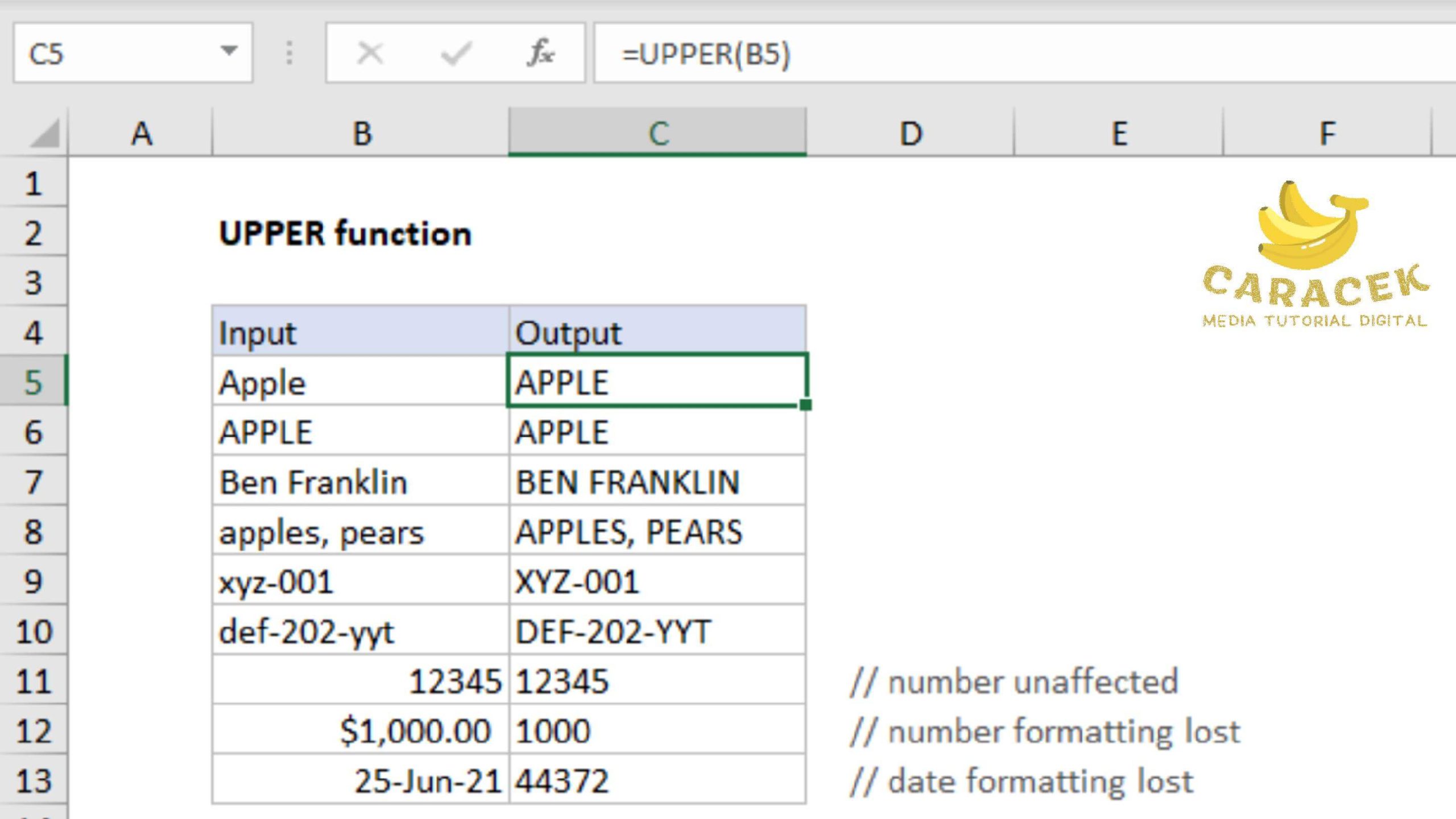
Untuk menggunakan fungsi UPPER, silakan ikuti langkah berikut:
- Klik pada sel yang ingin Anda ubah teksnya menjadi kapital.
- Setelah terpilih, ketik: =UPPER(A1), dengan asumsi A1 adalah sel yang Anda maksud.
- Berikutnya, tekan tombol Enter, dan teks terpilih akan menjadi huruf kapital.
Mengubah Huruf menjadi Kapital Menggunakan fungsi PROPER
Pilihan cara kedua adalah menggunakan fungsi PROPER yang dapat mengapitalkan huruf pertama dari setiap kata pada teks yang Anda pilih.
Cara ini efektif jika Anda mengetik judul atau nama dalam kolom Excel Anda.
Akan tetapi, cara ini kurang ideal jika tidak semua teks berisi nama atau judul.
Ya, ada kalanya isi sel juga memuat preposisi yang tidak seharusnya tertulis menggunakan huruf kapital di awal kata.
Untuk memakai fungsi PROPER ini, langkah-langkah yang perlu Anda lakukan tak jauh berbeda dengan dungsi UPPER di atas:
- Silakan klik sel yang ingin Anda ubah teksnya.
- Setelah itu, ketik: =PROPER(A1), dengan asumsi A1 adalah sel yang memuat informasi dengan huruf kapital di awal kata.
- Selanjutnya, tekan Enter pada keyboard dan huruf pertama dari setiap kata akan berubah menjadi huruf kapital.
Ubah Kapitalisasi Huruf dengan Fungsi Flash Fill
Perlu Anda ketahui bahwa fungsi ini hanya tersedia pada di Excel 2013 atau yang lebih baru sehingga Anda perlu memeriksa versi Excel yang Anda gunakan saat ini.
Melalui fungsi ini, Anda tidak perlu menggunakan rumus seperti kedua cara di atas yang bisa juga berarti cara ini lebih mudah.
Namun meskipun prosesnya bisa lebih cepat dan intuitif, metode ini mungkin kurang efektif pada teks yang lebih kompleks.
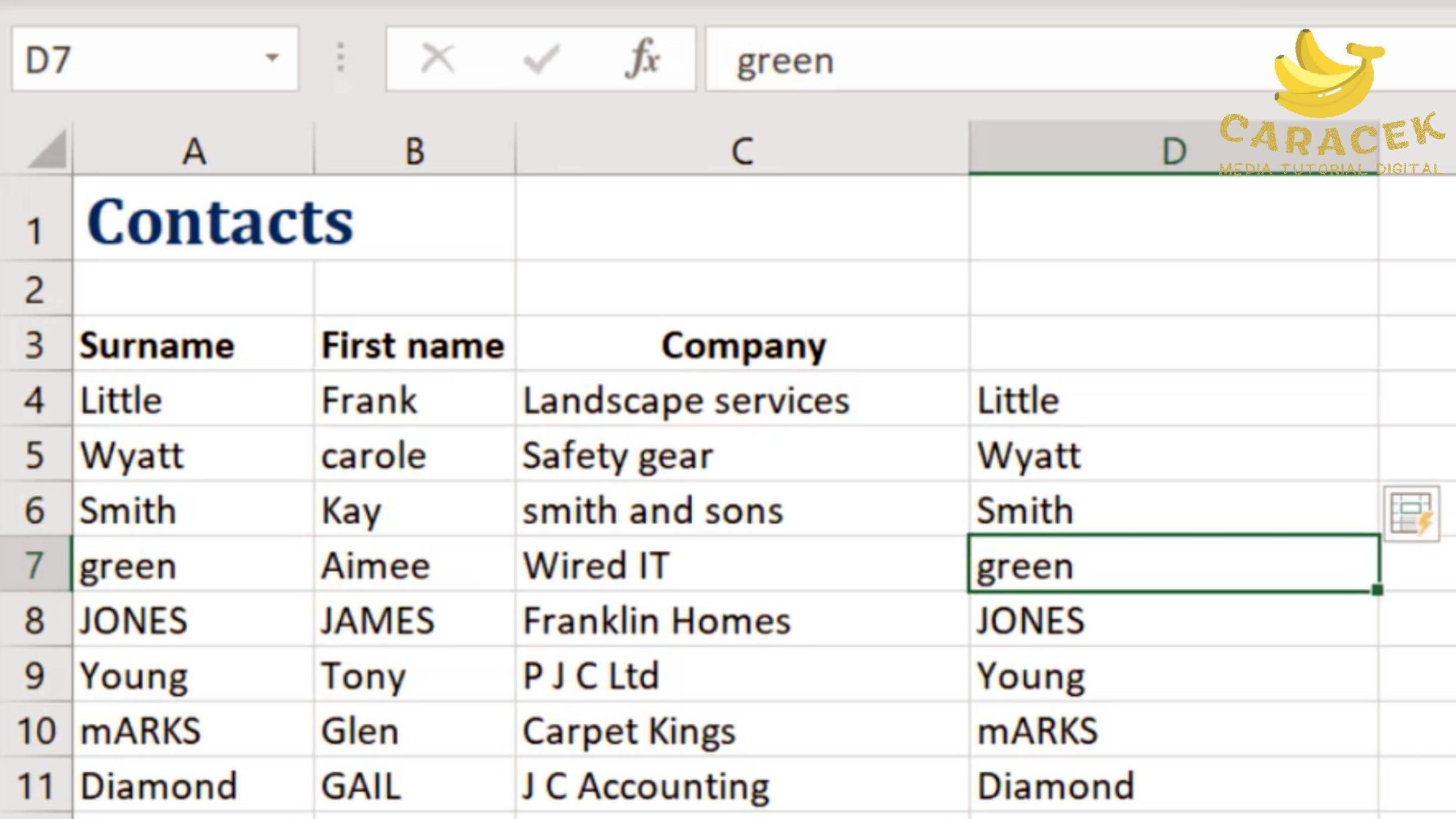
Berikut langkah yang bisa Anda lakukan untuk menggunakan fungsi ini:
- Pertama, silakan ubah teks yang ingin Anda ubah ke dalam huruf kapital semua atau kapital di awal saja.
- Jika sudah silakan copy ataj salin teks tersebut.
- Setelah itu, pindahkan kursor ke sel di sebelahnya lalu paste teks yang sudah menjadi huruf kapital pada sel tersebut.
- Berikutnya, silakan tekan kombinasi tombol Ctrl + E agar Excel mendeteksi pola input yang Anda masukkan secara otomatis ke sisa sel di tabel Anda.
- Excel akan menggunakan contoh teks tersebut kemudian menerapkan pola yang sama ke data lainnya pada kolom tersebut.
Akhir Kata
Cara merubah huruf kecil menjadi huruf besar di Excel tadi bisa Anda pilih sesuai dengan kebutuhan dan preferensi.
Masing-masing pilihan cara memiliki kelebihan dan kekurangannya masing-masing, sehingga Anda perlu memahami karakteristiknya.
Dengan memahami fungsi dan fitur ini, Anda bisa mengelola data teks termasuk mengubah kapitalisasi dengan lebih efektif dan efisien.

